проследяване на времето
Как да работите с функциите за проследяване на времето
видео урок, #2
Дейности
Време за регистрация
Време за регистриране от от до
Ограничете записването повече време от прогнозното
Глобални настройки за прекарано време
Отчитане на отчетеното прекарано време
Кога е първата календарна седмица
Ъглов ситуации
Дейности
За да добавите, премахнете, (де) активирате дейност или изберете по подразбиране, отидете на Администрация »Категории» Дейности (прекарано време).
![]()
В подробностите за дейността можете да изберете проекти, за които дейността е или не е активна, и да изберете цветна схема.
![]()
Можете да зададете кога потребителите да избират активност в Настройки на проекта »Дейности (прекарано време), Имате две опции там:
- Активността е предварително избрана при създаване на задача - Тази опция кара потребителя да избере активността при директно създаване на нова задача.
- Избор на активност при регистриране на време за задача - Тази втора опция позволява на потребителите да създават задача, без да избират активността (потребителите ще избират активността при регистриране на времето).
Освен това, това е второ място, където можете да изберете кои дейности са активни по този конкретен проект.
![]()
Време за регистрация
Времето за регистрация е най-често срещаната функция в Easy Project. Има няколко начина да регистрирате време.
И разбира се, можете да отпечатате регистрираното време, като натиснете Ctrl+P. Можете също да го експортирате по много начини, като използвате опциите за експортиране в долния десен ъгъл.
Време за вход от списък със задачи
За да регистрирате време, по този начин кликнете с десния бутон на мишката върху определена задача и изберете времето за регистрация. В таблица, която се показва, попълвате датата, часовете, които сте прекарали за тази задача, коментар и вид дейност.
![]()
Влезте в час директно от задача
Когато актуализирате задача, освен да променяте атрибути като състояние и подобни, можете да влезете в времето, което сте отделили за нея. Когато изтривате родителска задача с регистрирани записи за прекарано време или в самата задача, или в нейните подзадачи, ще бъдете помолени да изберете друга задача, към която тези записи за прекарано време ще бъдат прехвърлени.
![]()
Модул на календара за прекарано време
Този модул може да бъде добавен към началната страница на потребителя, като кликнете върху бутона „Персонализиране на тази страница“. Когато се добави, просто щракнете върху иконата "Време за регистрация" за избрания ден в календара и ще получите страницата за регистриране.
![]()
Бутон "Започнете работа"
Това е друг начин за регистриране на време от самата задача. Когато отворите задача и сте готови да започнете работа, щракнете върху съответния бутон в дясната странична лента. Състоянието на задачата ще се промени и синдикът ще бъде автоматично променен на текущия потребител. След това можете да изберете да направите пауза, в този случай таймерът ще спре. Когато отново стигнете до тази задача, просто кликнете върху бутона „Продължи“. Когато приключите да работите върху задачата, кликнете върху бутона "Finish". Страницата за регистриране на времето ще бъде автоматично попълнена според това колко време сте включили таймера. Всичко, което трябва да направите, е да попълните желаните атрибути и да кликнете върху „Запазване“.
![]()
Таймерът на задачите може да бъде конфигуриран в Администрация »Настройки на таймера на задачите. Можете да зададете тук статуса на вашата задача да се промени, когато изпълните таймера и на кого ще бъде възложена. Когато таймерът е спрян, можете да зададете на статуса, който се променя, на кого ще бъде присвоен и можете да изберете времето за закръгляне.
![]()
Стартирайте таймера за задачи веднага
Тази опция е налична само при създаване на нова задача и позволява автоматично стартиране на таймера на задачата след създаването на задачата. Функционалността на обикновения таймер за задачи изобщо не е засегната. За да използвате „Стартирайте таймера на задачите точно сега“ функция, уверете се, че са изпълнени всички от следните предпоставки:
- Отиди Проект >> Настройки >> Модули – активирайте „Проследяване на времето“
- Отиди Администратор >> Типове задачи – активирайте „Стартиране на таймера на задачите сега“ на типа задача на задачата
Стартирането/спирането на таймера на задачата ще промени съответно полетата Възложител, Статус и %Готово за задачата. Ще бъдат извършени обаче само промени, които са разрешени за тази потребителска роля в настройките на работния поток.
![]()
Време за регистриране от от до
Ветераните потребители може да си спомнят тази функция от по-стари версии. Той беше спрян поради функционална несъвместимост с останалата част от системата, с надеждата за евентуална подмяна. Нова форма на тази функция се връща във версия 13.5.
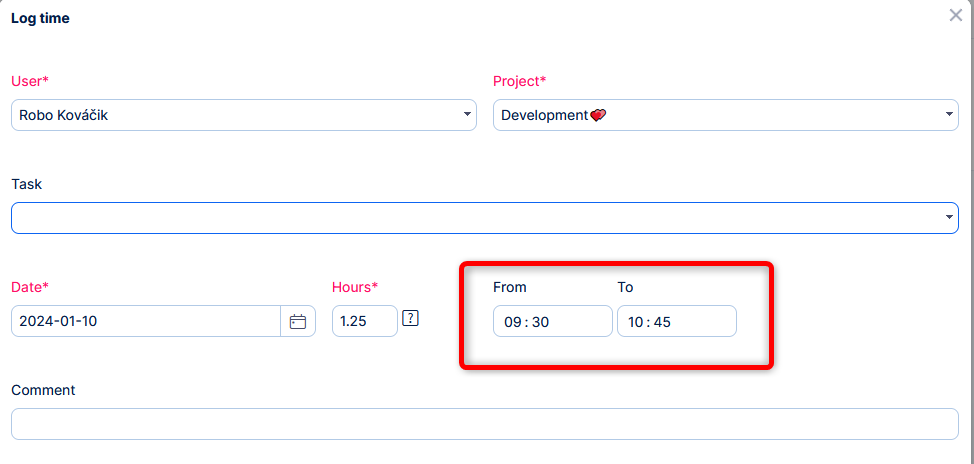
Формата за въвеждане има автоматично изчисляване => попълването на две стойности изчислява третата.
Тези полета са налични в списъка с прекарано време.
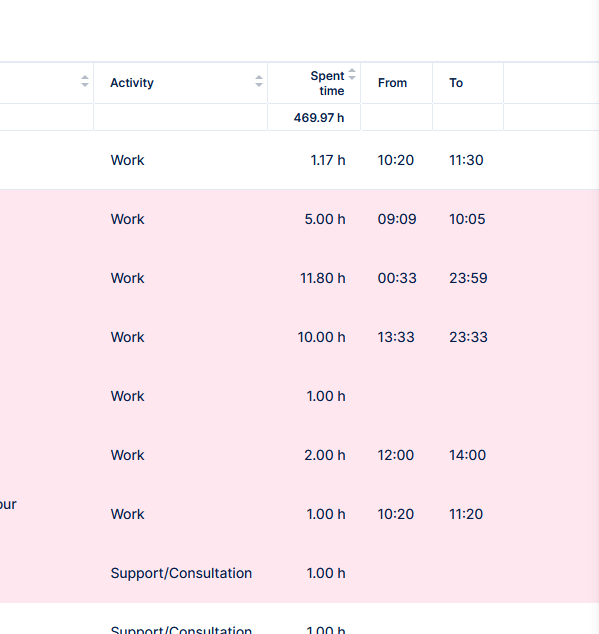
Времената се попълват предварително и при използване на таймер за задачи без пауза, започване и завършване на Същия ден. Моля, обърнете внимание, че в този случай времето никога не се закръгля (независимо от настройката на таймера за задача), поради съгласуваността на данните, попълнени от - до и общото време.
В други случаи в таймера за задачи (напр. с пауза), логиката става твърде сложна и полетата от-до остават празни (и закръгляването също работи).
Ограничете записването повече време от прогнозното
Нова настройка на тракера - Ограничете прекараното време с прогнозно време. Това ще забрани записването на повече време от очакваното в тракерите, където тази настройка е активирана.
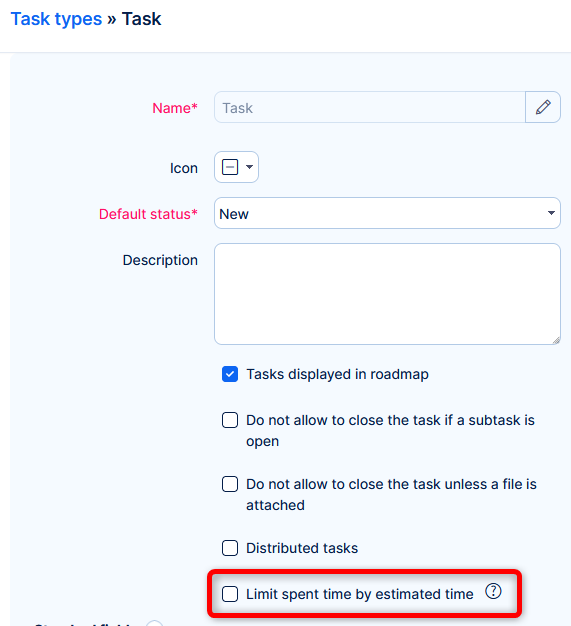
Как работи
- Когато въвеждането на нов час би довело до превишаване на очакваното време, потребителят ще получи предупредително съобщение
- Ако промените тракера от неограничен на ограничен, тази ситуация ще бъде потвърдена => няма да ви бъде разрешено да преминете към ограничен тракер, ако прекараното време надвишава очакваното време (същото предупредително съобщение).
Препоръчваме да активирате тази функция само в тракери с малка вероятност да бъдат променени. Също така вземете под внимание възможността не всички потребители да могат да видят прогнозното време или времето, прекарано в задачата. Ако имате такива ограничения за видимост, активирането на тази настройка може също да доведе до разочарование на потребителите.
Глобални настройки за прекарано време
Повечето настройки, свързани с прекарано време, могат да бъдат конфигурирани в Администрация »Настройки» Прекарано време. Можете да редактирате тези настройки в световен мащаб или по роля на потребителя (чрез бутон „ИЗДАВАНЕ НАСТРОЙКИ НА РОЛЯ“ в горния десен ъгъл). Ако и двете конфигурации са зададени, настройките на потребителските роли ще надделят над глобалните настройки за всички потребители, които имат тази конкретна роля (и).
- Активиране на одобрения на записи във времето - проверете дали времевите записи трябва да бъдат одобрени от надзора на потребителя
- Показване на „Плащане?“ избор - проверете дали трябва да разграничите записващите се време записи от други записи
- Разрешаване на създаване на записи (регистриране) XX дни да минават - колко дни в миналото могат да бъдат създадени времеви записи (за да деактивирате лимита, оставете празно)
- Разрешаване на редактиране на записи до изминалите XX дни - колко дни в миналото могат да се редактират времевите записи (за да деактивирате лимита, оставете празно)
- Разрешаване на създаване на записи (регистриране) XX дни в бъдеще - колко дни в бъдещето могат да бъдат създадени времеви записи (за да деактивирате лимита, оставете празно)
- Разрешаване на редактиране на записи XX дни в бъдеще - колко дни в бъдещето могат да се редактират времевите записи (за да деактивирате лимита, оставете празно)
- Дневен лимит за влизане (общо) XX часа - колко часа прекарано време може да се регистрира на ден (за да деактивирате лимита, оставете празно)
- Използвате редактор за коментари относно регистрирането на времето? - проверете дали се нуждаете от форматиране на богат текст за коментари относно регистрацията във времето
- Въведете дата при записване на времето чрез актуализация на задачата? - проверете дали трябва да изберете ръчно дата при регистриране във времето; в противен случай ще се използва текущият ден
- Разрешете време за регистриране на затворени задачи - проверете дали трябва да регистрирате време за затворени задачи
- Когато записвате време, трябва да бъде избрана задача - проверете дали трябва да деактивирате регистрирането на времето без избрана задача
- Показване от / към диапазон, както е избрано - ако потребителят регистрира прекарано време от диапазон до (може да бъде зададен в потребителския профил »Време за регистриране по), тази настройка определя формата на диапазона - падащо меню (отметнато) или просто избор на цифра (непроверено)
- Когато влизате в час, коментарът трябва да бъде попълнен - проверете дали трябва да деактивирате регистрирането на времето без попълнен коментар
![]()
Когато имате няколко роли в даден проект, записът във времето винаги показва всички роли, които имате върху конкретния проект, независимо от това, коя роля сте избрали при записването на времето. Принципът за избор на роля при регистриране на времето е само за показване на правилни опции за активност, а не за свързване на въвеждането на време с конкретната роля.
![]()
Важна забележка: От версия 12.6.0 ограничението за сеч прекарано време в миналото сега се изчислява като календарни дни. Не зачита нито почивните дни, нито празниците, за да бъде възможно най-предвидим.
Отчитане на отчетеното прекарано време
Записванията за прекарано време могат да бъдат отчетени и/или проверени по няколко начина.
Страничен модул Прекарано време
Този модул показва вашите записи за прекарано време за седмица или месец като списък или диаграма. Отидете в режим за редактиране на страницата, добавете нов модул (Изразходно време) и конфигурирайте периода от време и формата на изхода (списък или диаграма). Моля, обърнете внимание, че когато използвате изход Графика и задаване на филтър за текущите периоди от време (като тази седмица / месец / година), той ще показва само до днес, Например, четвъртък е 5-ти, а филтърът е настроен на този месец. Индикаторът ще покаже прекарано време от понеделник (2-ри) до четвъртък (5-ти), а 100-процентовата маркировка ще бъде 32 часа (8x4 работни дни).
В модула за страница Spent time в режим Chart, използването на филтрите „в миналото“ и „в рамките на следващото“ работи по такъв начин, че показаният период започва с действителната дата (днес) и върви назад или напред в рамките на посоченото брой дни (например: в рамките на 3 дни = днес + други 3 последователни дни).
![]()
Страничен модул Календар на прекараното време
Този модул показва вашите записи за прекарано време във формата на календара. Отидете в режим на редактиране на страницата, добавете нов модул (Календар на отработено време) и конфигурирайте периода на календара (седмично или месечно).
![]()
Лично изявление
За мениджърите, които трябва да видят и / или да експортират пълния списък с вписани данни за прекарано време, групирани по дни, седмици, месеци, години или някакъв друг не-времеви обект, препоръчваме да отидете до Още »Отчети за времето» Лично изявление »Подробности (или / time_entries? only_me = true) и използвайки опцията „Групиране на резултатите по“ под бутона Опции горе вдясно. Тук можете да изберете точен интервал от време за групиране на записите във времето (като седмица, месец ...). В допълнение към това е възможно и групиране по обект "Дата". В този случай записите за време са групирани според текущия изглед (ежедневно, седмично, месечно ...), които могат да бъдат променяни с помощта на иконите точно над списъка с въведени времена. Ако предпочитате да групирате по седмици, препоръчваме да използвате „Групиране по седмици“ вместо „Групиране по дата“ заедно със седмичен изглед, защото първата опция отчита седмиците по стандартния им брой в календарите, докато втората опция брои седмици в зависимост от потребителя -дефинирана опция „Стартиране на календари включена“, която можете да намерите в Още »Администриране» Настройки »Дисплей.
![]()
- От Раздел Подробности, можете да намерите списък на записите за отработено време според приложения филтър.
- От Раздел „Отчет“, можете да намерите списък на общото време за отработено време според интервала от време, приложен филтър и избрана единица, като Дейности, Основни етапи, Проекти или Задачи.
- От Раздел „Таблица“, можете да намерите седмичните и месечните си графици.
Кога е първата календарна седмица
- Дефиниция по ISO 8601 за седмица 01 е седмицата с първия четвъртък на Григориана в нея. Следните определения на базата на свойства от тази седмица са взаимно еквивалентни, тъй като седмицата на ISO започва от понеделник:
- Това е първата седмица с мнозинство (4 или повече) от дните си през януари.
- Първият му ден е най-близкият до януари 1 понеделник.
- В него има 4 януари. Следователно най-ранната възможна първа седмица се простира от понеделник 29 декември (предишна григорианска година) до неделя 4 януари, а последната възможна първа седмица се простира от понеделник 4 януари до неделя 10 януари.
- В него е първият работен ден за годината, ако събота, неделя и януари 1 не са работни дни.
Ако 1 януари е в понеделник, вторник, сряда или четвъртък, това е през седмица 01. Ако 1 януари е в петък, това е част от седмицата 53 на предходната година. Ако е в събота, това е част от последната седмица на предходната година, която е номерирана с 52 в обща година и 53 в високосна година. Ако е в неделя, това е част от седмицата 52 на предходната година.
Първата ни календарна седмица е първата седмица с първия работен ден според календара (опростена версия). Например 2019 г. има високосна седмица. Ако понеделник е първият ви работен ден, съгласно нормата ISO 8601 той започва на 31. 12. 2018, но нашето начало е 7. 1. 2019.
Ъглов ситуации
- Деактивирането на дадена дейност в администрация >> категории ще доведе до деактивиране на дейността във всички проекти. В резултат на това това може да остави вашите празнични дейности забранени, така че няма да можете да регистрирате / одобрявате отсъствия. В такъв случай, моля, не забравяйте да активирате ръчно дейността в проекта, където се регистрира време за отсъствия (повече информация за това в Документация за посещение)
- Когато се отметне опцията "Когато влизате в час, задачата трябва да бъде избрана", тогава винаги трябва да изберете някаква задача, дори когато няма проект, създаден по проект. Естествено, това ще доведе до невъзможност да се регистрира време за този проект.
- Ако някой елемент от списъка с записи за време има атрибут „Billable”, зададен на „No”, тогава не можете да зададете „Billing“ за целия списък в насипно състояние. Можете да преодолеете това, като филтрирате списъка, за да покажете само онези елементи, чийто атрибут "Billable" е зададен на "Да" или няма, проверете всички елементи от списъка и задайте "Таксувано".
- При влизане на времето от Още: Администрация: Лично изявление, от падащото меню могат да бъдат избрани само проекти, които не са маркирани като „планирани“. За да регистрирате време за планиран проект, направете го директно от модула за изразходвано време на конкретния проект.
- Когато отидете на "Администриране> Настройки> Прекарано време" и поставите отметка в квадратчето "Когато се регистрира времето, коментарът трябва да бъде попълнен", моля, обърнете внимание, че тази настройка не се отнася за разписанията. Когато регистрирате времето с помощта на разписания, няма поле, в което да въведете коментара си, така че задължителният коментар автоматично се попълва предварително с тире. Когато трябва да добавите / промените коментар за която и да е задача, трябва да го направите чрез стандартния бутон за редактиране на задача и коментарът също ще бъде видим в таблици за работно време.
- Ако редактирате записите за прекарано време на друг потребител, възможните ограничения за прекарано време (ако са дефинирани в Администрация> Настройки> Прекарано време) се считат за неговата потребителска роля, а не за вашата.
- Чрез регистриране на отработено време до период, за който предварително е създаден график, това регистрирано време не се добавя към съществуващия график. Ако обаче първо се регистрира отработеното време и след това се създаде график, вписаното време се добавя към новосъздадения график.
- Като поставите отметка на опцията „Преобразуване на големи числа в диаграми и тенденции в приятелско текстово представяне (3.000 -> 3K, 3.000.000 -> 3M)“ в Администрация »Настройки» Дисплей, имайте предвид, че не само големите числа ще бъдат съкратени, но и много малки десетични числа (като 0,0005 -> 500µ).
- В списък с вписани времеви записи не е препоръчително да поставяте колони със стойност в общия ред на първата позиция в реда на колоните в списъка, в противен случай може да има проблем с изместването на стойността в общ ред от лявата страна.
- Когато групирате резултатите от филтъра по седмица, персонализираното начало на седмицата (като събота или сряда) се игнорира. В този случай, ако искате да използвате персонализираното начало на седмицата, трябва да групирате резултатите по колоната Дата.
- За по-голяма простота има известна ъглова ситуация при влизане от до - няма валидиране за припокриване на периоди в различни времеви записи. Например, системата позволява да се регистрират:
Входно време A - 1 час, 9:30 - 10:30
Входно време B - 0,5 часа, 10:10 - 10:40
Ако такова валидиране бъде приложено, то ще изисква сложно решение и може значително да повлияе на потребителското изживяване.
